Resimleri Düzelt/Geliştir Penceresi
Resimler üzerinde düzeltme veya geliştirme yapabilirsiniz.
Aşağıdaki işlemlerden biriyle Resimleri Düzelt/Geliştir (Correct/Enhance Images) penceresini görüntüleyin.
- Öğe düzenleme ekranında Düzenle alanındaki resmi/resimleri seçin ve ekranın alt kısmındaki Düzelt/Geliştir (Correct/Enhance) seçeneğini tıklatın
- Takvim (Calendar) görünümünün Gün Grnmü (Day View) öğesinde, Etkinlik (Event) görünümünün genişletilmiş ekranında, Kişiler (People) görünümünde, Kaydedilmemiş Kişiler (Unregistered People) görünümünde veya klasör görünümünde bir resmi ya da resimleri seçin, ardından ekranın alt kısmındaki Düzelt/Geliştir (Correct/Enhance) seçeneğini tıklatın
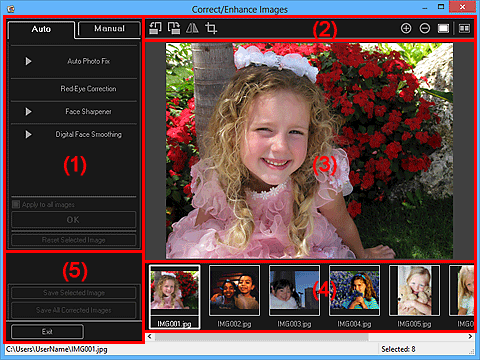
- (1) Resim Ayarlama/Düzeltme/Geliştirme Alanı
- (2) Önizleme İşlem Düğmeleri
- (3) Önizleme Alanı
- (4) Seçili Resimler Alanı
- (5) İşlem Düğmeleri
(1) Resim Ayarlama/Düzeltme/Geliştirme Alanı
Kullanılabilir ayarlar ve yordamlar, Otomatik (Auto) sekmesi ile El İle (Manual) sekmesi arasında değişiklik gösterir.
Sekmeler arasında geçiş yapmak için Otomatik (Auto) sekmesini veya El İle (Manual) sekmesini tıklatın.
Otomatik (Auto) Sekmesi
Otomatik (Auto) sekmesinde bir resmin tamamını düzeltebilir veya geliştirebilirsiniz.
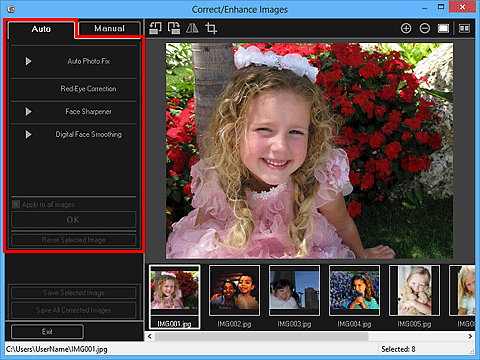
- Otomatik Fotoğraf Onarma (Auto Photo Fix)
-
Fotoğraflar için uygun olan düzeltmeleri otomatik olarak uygular.
 Not
Not- Yazdırırken fotoğrafları otomatik olarak düzeltebilirsiniz. Ayarlama yordamı için bkz. "Yazdırma Ayarları İletişim Kutusu".
- Exif bilgisine öncelik tanı (Prioritize Exif info)
-
Öncelikle resmin çekildiği sırada yapılan ayarlara dayalı düzeltmeleri uygulamak için bu onay kutusunu işaretleyin.
Resim analiz sonuçlarına göre düzeltmeleri uygulamak için bu onay kutusunun işaretini kaldırın. Normal olarak bu ayarı seçmeniz önerilir.
 Not
Not- Exif, dijital fotoğraf makinesi resimlerine (JPEG) çeşitli çekim verilerini katıştırmaya yarayan standart biçimdir.
- Yazdırırken, Exif bilgilerine göre uygun olan düzeltmeleri otomatik olarak uygulayabilirsiniz. Ayarlama yordamı için bkz. "Yazdırma Ayarları İletişim Kutusu".
- Kırmızı Göz düzeltmesi (Red-Eye Correction)
-
Kırmızı gözleri düzeltir.
 Not
Not- Yazdırırken kırmızı gözleri otomatik olarak düzeltebilirsiniz. Ayarlama yordamı için bkz. "Yazdırma Ayarları İletişim Kutusu".
- Yüz Netleştirici (Face Sharpener)
-
Odak dışındaki yüzleri netleştirebilirsiniz.
Kaydırıcıyı kullanarak düzeltme düzeyini ayarlayabilirsiniz.
- Dijital Yüzey Düzeltme (Digital Face Smoothing)
-
Lekeleri ve kırışıklıkları azaltarak yüz görüntüsünü daha güzel hale getirir.
Kaydırıcıyı kullanarak geliştirme düzeyini ayarlayabilirsiniz.
- Tüm resimlere uygula (Apply to all images)
- Seçili Resimler alanındaki tüm resimleri otomatik olarak düzeltmek veya geliştirmek için bu onay kutusunu seçin.
- Tamam (OK)
- Belirtilen düzeltmeyi/geliştirmeyi resme/resimlere uygular.
- Seçilen Resmi Sıfırla (Reset Selected Image)
- Düzeltilen, ayarlanan veya geliştirilen resmi orijinal, düzeltilmemiş, geliştirilmemiş ya da ayarlanmamış durumuna geri yükler.
El İle (Manual) Sekmesi
El İle (Manual) sekmesinde iki adet menü vardır: Ayarla (Adjust) ve Düzelt/Geliştir (Correct/Enhance).
Parlaklık ve karşıtlığı ayarlamak veya resmin tamamını netleştirmek için Ayarla (Adjust) düğmesini kullanın.
Belirli alanları düzeltmek/geliştirmek için Düzelt/Geliştir (Correct/Enhance) seçeneğini kullanın.
- Ayarla (Adjust)
-
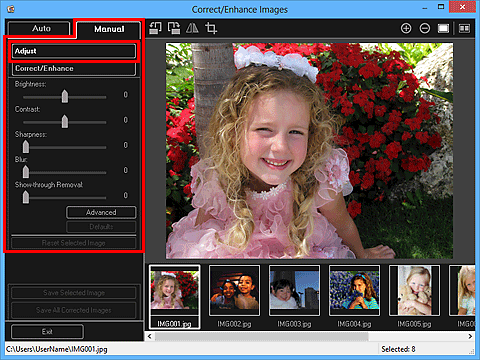
- Parlaklık (Brightness)
-
Bütün resmin parlaklığını ayarlar.
Resmi parlaklığını azaltmak için kaydırıcıyı sola, artırmak için sağa kaydırın.
- Karşıtlık (Contrast)
-
Resmin karşıtlığını ayarlar. Karşıtlık eksikliği nedeniyle resim düz olduğunda, karşıtlık düzeyini ayarlar.
Resmin karşıtlığını azaltmak için kaydırıcıyı sola, artırmak için sağa kaydırın.
- Netlik (Sharpness)
-
Resmi netleştirmek için nesnelerin ana hatlarını vurgular. Fotoğraf net olmadığında veya metin bulanık olduğunda, netlik düzeyini ayarlar.
Resmi netleştirmek için kaydırıcıyı sağa kaydırın.
- Bulanıklık (Blur)
-
Resmi yumuşatmak için nesnelerin ana hatlarını bulanıklaştırır.
Resmi yumuşatmak için kaydırıcıyı sağa kaydırın.
- Arkasını Göstermeyi Giderme (Show-through Removal)
-
Metnin şeffaflığını arka taraftan kaldırır ya da zemin rengini giderir. Şeffaflık düzeyini, ince belgenin diğer tarafındaki metni ya da resmin üzerinde görünen belge zemin rengini engellemek üzere ayarlar.
Arkasını göstermeyi giderme etkisini artırmak için kaydırıcıyı sağa kaydırın.
- Gelişmiş (Advanced)
-
Resim parlaklığında ve renk tonunda hassas ayarlamalar yapabileceğiniz Gelişmiş Ayarlama (Advanced Adjustment) iletişim kutusunu görüntüler.
Parlaklık/Karşıtlık (Brightness/Contrast) ve Ton (Tone) için, Kanal (Channel) öğesinde bir renk seçip Kırmızı (Red), Yeşil (Green) veya Mavi (Blue) seçeneğini ayarlayın ya da Asıl (Master) öğesini seçip üç rengi birlikte ayarlayın.
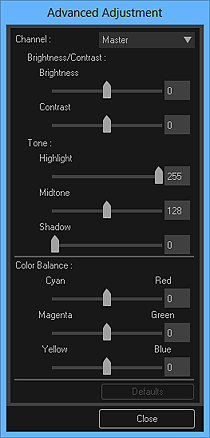
- Parlaklık/Karşıtlık (Brightness/Contrast)
-
Resmin parlaklığını ve karşıtlığını ayarlar.
Resmin parlaklığını azaltmak için Parlaklık (Brightness) kaydırıcısını sola, artırmak için sağa kaydırın.
Resmin karşıtlığını azaltmak için Karşıtlık (Contrast) kaydırıcısını sola, artırmak için sağa kaydırın.
- Ton (Tone)
-
Vurgu (Highlight) (en parlak düzey), Gölge (Shadow) (en koyu düzey) ve Ara ton (Midtone) (Vurgu (Highlight) ve Gölge (Shadow) ortasında kalan renk) öğelerini belirterek parlaklık dengesini ayarlar.
Resmin parlaklığını artırmak için Vurgu (Highlight) kaydırıcısını sola kaydırın.
Resmin parlaklığını artırmak için Ara ton (Midtone) kaydırıcısını sola, azaltmak için sağa kaydırın.
Resmin parlaklığını azaltmak için Gölge (Shadow) kaydırıcısını sağa kaydırın.
- Renk Dengesi (Color Balance)
-
Resmin canlılığını ve renk tonunu ayarlar.
İlgili rengi vurgulamak için Renk Dengesi (Color Balance) kaydırıcısını sola veya sağa kaydırın.
- Varsayılanlar (Defaults)
- Tüm ayarlamaları sıfırlar.
- Kapat (Close)
- Gelişmiş Ayarlama (Advanced Adjustment) iletişim kutusunu kapatır.
 Not
Not- Gelişmiş Ayarlama (Advanced Adjustment) iletişim kutusunda parlaklık ve renk tonu ayarlanmış olsa da, Ayarla (Adjust) öğesinde ayarlanmış Parlaklık (Brightness) ve Karşıtlık (Contrast) değerleri değişmez.
- Varsayılanlar (Defaults)
- Her ayarlamayı (parlaklık, karşıtlık, netlik, bulanıklık ve arkasını göstermeyi giderme) sıfırlar.
- Seçilen Resmi Sıfırla (Reset Selected Image)
- Düzeltilen, ayarlanan veya geliştirilen resmi orijinal, düzeltilmemiş, geliştirilmemiş ya da ayarlanmamış durumuna geri yükler.
- Düzelt/Geliştir (Correct/Enhance)
-
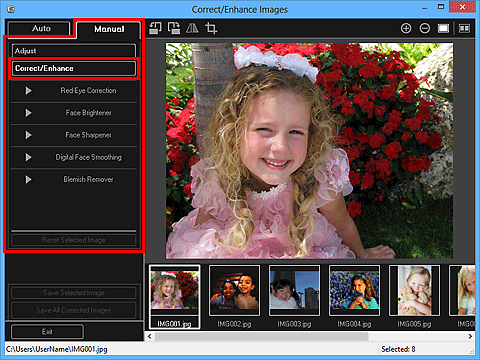
- Kırmızı Göz düzeltmesi (Red-Eye Correction)
-
Seçili alanda kırmızı gözleri düzeltir.
Kaydırıcıyı kullanarak düzeltme düzeyini ayarlayabilirsiniz.
- Yüz Parlaklaştırıcı (Face Brightener)
-
Seçilen alanın içinde ve çevresinde yüz alanının parlaklığını artırmak için resmin tamamını düzeltir.
Kaydırıcıyı kullanarak düzeltme düzeyini ayarlayabilirsiniz.
- Yüz Netleştirici (Face Sharpener)
-
Seçilen alanın içinde ve çevresinde yüz alanını netleştirmek için resmin tamamını düzeltir.
Kaydırıcıyı kullanarak düzeltme düzeyini ayarlayabilirsiniz.
- Dijital Yüzey Düzeltme (Digital Face Smoothing)
-
Seçilen bölgede lekeleri ve kırışıklıkları azaltarak yüz görüntüsünü daha güzel hale getirir.
Kaydırıcıyı kullanarak geliştirme düzeyini ayarlayabilirsiniz.
- Leke Çıkarıcı (Blemish Remover)
- Seçili alandaki benleri azaltır.
- Tamam (OK)
- Seçilen düzeltmeyi/geliştirmeyi belirtilen alana uygular.
- Geri Al (Undo)
- En son uygulanan düzeltmeyi/geliştirmeyi iptal eder.
- Seçilen Resmi Sıfırla (Reset Selected Image)
- Düzeltilen, ayarlanan veya geliştirilen resmi orijinal, düzeltilmemiş, geliştirilmemiş ya da ayarlanmamış durumuna geri yükler.
(2) Önizleme İşlem Düğmeleri
 Not
Not
- Öğe düzenleme ekranında Resimleri Düzelt/Geliştir (Correct/Enhance Images) penceresi görüntülendiğinde,
 (90° Sola Döndür),
(90° Sola Döndür),  (90° Sağa Döndür),
(90° Sağa Döndür),  (Yatay Olarak Ters Çevir) ve
(Yatay Olarak Ters Çevir) ve  (Kırp) seçenekleri görüntülenmez.
(Kırp) seçenekleri görüntülenmez.

 (90° Sola Döndür)/(90° Sağa Döndür)
(90° Sola Döndür)/(90° Sağa Döndür)- Her tıklattığınızda resmi saat yönünün tersine 90 derece döndürür.
 (Yatay Olarak Ters Çevir)
(Yatay Olarak Ters Çevir)- Resmi yatay olarak ters çevirir.
 (Kırp)
(Kırp)- Resmi kırpabileceğiniz Kırp (Crop) penceresini görüntüler.

 (Büyüt)/(Küçült)
(Büyüt)/(Küçült)- Her tıklattığınızda önizlemeyi büyütür veya küçültür.
 (Tam Resim Görünümü)
(Tam Resim Görünümü)- Önizlemeyi alan boyutuna sığdırır.
 (Görüntü Karşılaştırma Ekranı)
(Görüntü Karşılaştırma Ekranı)-
Düzeltme, geliştirme veya ayarlama işlemlerinden önceki ve sonraki resimleri karşılaştırabileceğiniz Resimleri Karşılaştır (Compare Images) penceresini görüntüler.
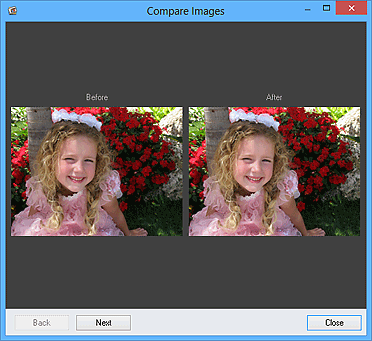
- Önce (Before)
- Düzeltme, geliştirme veya ayarlama işlemlerinden önceki resim görüntülenir.
- Sonra (After)
- Düzeltme, geliştirme veya ayarlama işlemlerinden sonraki resim görüntülenir.
- Geri (Back)/İleri (Next)
-
Önceki/sonraki resme geçer.
Tek bir resim seçildiğinde kullanılamaz.
- Kapat (Close)
- Resimleri Karşılaştır (Compare Images) penceresini kapatır.
(3) Önizleme Alanı
Düzeltilmekte veya geliştirilmekte olan resmin önizlemesini görüntüler.
Düzeltilen veya geliştirilen resimlerde  (Düzeltme/Geliştirme) işareti görüntülenir.
(Düzeltme/Geliştirme) işareti görüntülenir.
(4) Seçili Resimler Alanı
Resimleri Düzelt/Geliştir (Correct/Enhance Images) penceresi görüntülendikten sonra birden çok resim seçildiğinde, resimlerin küçük resimlerini görüntüler.
Resimleri Düzelt/Geliştir (Correct/Enhance Images) penceresi görüntülendikten sonra tek bir resim seçildiğinde bu alan görüntülenmez.
Düzeltilen veya geliştirilen resimlerde  (Düzeltme/Geliştirme) işareti görüntülenir.
(Düzeltme/Geliştirme) işareti görüntülenir.
 Not
Not
- Resimleri Düzelt/Geliştir (Correct/Enhance Images) penceresi görüntülendikten sonra Öğe düzenleme ekranında birden çok resim seçildiğinde bu alan görüntülenmez; yalnızca seçilen resmin önizlemesi görüntülenir.
(5) İşlem Düğmeleri
- Seçilen Resmi Kaydet (Save Selected Image)
- Önizleme alanında görüntülenen düzeltilmiş, geliştirilmiş veya ayarlanmış resmi kaydedebileceğiniz Kaydet (Save) iletişim kutusunu görüntüler.
- Tüm Düzeltilen Resimleri Kaydet (Save All Corrected Images)
- Seçili Resimler alanında tüm düzeltilen, geliştirilen veya ayarlanan resimleri kaydedebileceğiniz Kaydet (Save) iletişim kutusunu görüntüler.
- Çıkış (Exit)
- Resimleri Düzelt/Geliştir (Correct/Enhance Images) penceresini kapatır.

